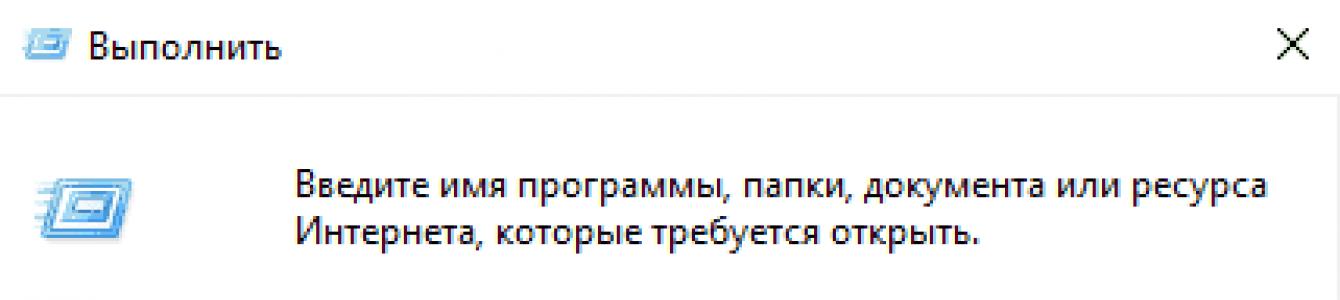Hata 0xc0000005, kullanıcılar arasında oldukça yaygın bir ziyaretçidir. işletim sistemi Microsoft'tan. Saldırıya uğradı Windows sürümleri Windows XP'den Windows 10'a kadar. Hata mesajı aşağıdaki bilgileri içerir:
Uygulamayı başlatırken hata oluştu (0xc0000005). Uygulamadan çıkmak için “Tamam” butonuna tıklayın.
Bu hata son derece zor bir sorundur çünkü kendine ait kodu olmasına rağmen şifre çözme özelliği yoktur. Bu nedenle 0xc0000005 hatasının kesin nedenini bulamayacağız. Ancak sorunun yeni olmadığı göz önüne alındığında, internette zaten bunun için bir takım varsayılan nedenler ve çözümler bulunmaktadır.
Genellikle, işletim sisteminde yüklü olan belirli güncellemeler nedeniyle 0xc0000005 hatası ortaya çıkıyor. Kural olarak, geliştiricilerin yaptığı güncellemelerin yalnızca kullanıcılara fayda sağlaması gerekir ancak zaman zaman sorunlara da neden olabilirler. Güncelleştirmelerin neden olduğu 0xc0000005 hatasını en basit ve en mantıklı eylemle (sorunlu güncelleştirmeleri kaldırarak) düzeltebilirsiniz. İlk yapacağımız şey tam da bu.
Windows 7/8/8.1/10'da 0xc0000005 hatasını düzeltme
Kb2859537, kb2872339, kb2882822 ve kb971033 güncellemelerini kaldırma
Bu nedenle, çok sayıda kullanıcı, sistemde önceden yüklenen güncellemeler nedeniyle bazen 0xc0000005 hatasının oluştuğunu fark etti. Bu güncelleme aşağıdaki numaralar altında gerçekleştirin: kb2859537,kb2872339,kb2882822 Ve kb971033. Bu güncellemelerin bir kısmını kaldırmanız ve ardından 0xc0000005 hatasını kontrol etmeniz gerekir.
Güncelleştirmelerin sistemden kaldırılması iki şekilde yapılabilir: aracılığıyla GUI yüklü güncellemelerin günlüğü ve Çalıştır programındaki belirli komutların kullanılması. Hangisini kullanacağınıza karar vermek size kalmış. Ancak biz bu yöntemlerin her ikisine de bakacağız. Öncelikle ilk yöntem olan grafiği silmeye bir göz atalım. arayüz.
Klavyenizdeki tuş kombinasyonuna basın Windows+S Arama çubuğuna erişmek için Boşaltmada “Güncelleme geçmişini görüntüle” isteğini girin ve seçin. Ardından, “Güncellemeleri kaldır” öğesine tıklayın, ardından yüklü güncellemeler listesine yönlendirileceksiniz. Bulmak kb2859537, kb2872339, kb2882822 Ve kb971033 ve ardından bunları silin. Ayrıca bilgisayarınızı yeniden başlatmayı unutmayın.
Yukarıdaki güncellemeleri kaldırdıktan sonra, ihtiyacınız olan uygulamayı başlatırken 0xc0000005 hatasını kontrol edin. Genel olarak, arkasındaki nedenin aslında güncellemelerle ilgili bir sorun olması durumunda ortadan kalkması gerekir. Ancak düzelmezse şu anlama gelebilir: 0xc0000005 hatası başka bir şeyden kaynaklanmıştır veya güncellemeler tamamen/doğru şekilde kaldırılmamıştır.
Güncellemeler tamamen kaldırılmadıysa belirli komutları kullanarak bunları kaldırmayı deneyebilirsiniz. Klavyenizdeki tuş kombinasyonuna basın Windows+RÇalıştır penceresini açmak için. Daha sonra boş satıra girin wusa.exe /kaldır /kb:2859537 ve Enter'a basın.
Komut tamamlandıktan sonra bilgisayarınızı yeniden başlatın ve ardından 0xc0000005 hatasını kontrol etmek için istediğiniz programı veya oyunu tekrar çalıştırmayı deneyin. Hala mevcut; listedeki aşağıdaki güncellemeleri kaldırmayı deneyin. Komutu tekrar girin wusa.exe /kaldırma/, ancak yalnızca şimdi içindeki güncelleme numarasını değiştirin, örneğin, wusa.exe /kaldır /kb:2872339 vesaire. Her seferinde bilgisayarınızı yeniden başlatmayı unutmayın; bu bir zorunluluktur!
Özel komutlar kullanarak tüm güncellemeleri kaldırdıktan sonra uygulamayı tekrar başlatmayı deneyin. Çoğu durumda yukarıda açıklanan adımlar 0xc0000005 hatasından kurtulmanıza yardımcı olur. Ancak bazen bu sorun güncellemelerden değil, tamamen farklı nedenlerden kaynaklanıyor olabilir. Örneğin, sorunlar Veri deposu, sistemdeki virüs tehditleri, hatalı çalışan ekran kartı sürücüleri ve hatta aniden yazıcı sürücüleri (evet, bu tür durumlar da not edilir).
0xc0000005 hata kodundan kurtulamadıysanız, aşağıdaki eylem listesini uygulamanızı öneririz:
- Hatanın arkasında virüsler olabileceğinden, sisteminizde virüs olup olmadığını kontrol etmek için herhangi bir antivirüs tarayıcısını kullanın.
- RAM'inizin herhangi bir hata veya aksaklık olmadan çalıştığından emin olun. RAM'in, şeritlerin kendilerinin harici olarak incelenmesiyle ve ayrıca Memtest86+ gibi bir yazılım kullanılarak kontrol edilmesi önerilir.
- Grafik hızlandırıcınızın sürücüsünü yeniden yükleyin. Sürücüler bazen arızalanmaya başlayabilir ve tüm işletim sistemi için sorunlara neden olabilir.
- Yazıcı sürücüsü - yeniden yüklemeyi deneyin. Evet, garip gelebilir ancak bazı kullanıcılar, bu sürücüyü kaldırdıktan veya yeniden yükledikten sonra 0xc0000005 hatasının çözüldüğünü iddia ediyor.
Bu materyalin 0xc0000005 hatasını çözmenize yardımcı olduğunu ve sonunda şu veya bu programı/oyunu başlattığınızı umuyoruz.
Bir yazım hatası mı buldunuz? Metni seçin ve Ctrl + Enter tuşlarına basın
Tüm sorumlu yazılım şirketleri zaman zaman ürünlerine yönelik güncellemeler yayınlar. Yeni yamalar uygulama kararlılığını ve performansını artırır ve yeni işlevler ekler. Ancak Windows işletim sistemi güncellemeleri durumunda bu söylenemez - paketleri yükledikten sonra uygulamalar başlamayı reddeder ve "Uygulamayı başlatırken hata 0xc0000005" mesajını görüntüler. Bu nedenle bu mesajın ne anlama geldiğini ve sorunun nasıl çözüleceğini öğrenelim.
yönetilmeyen istisna (0xc0000005) - ne tür bir hata?
Uygulamayı başlatırken 0xc0000005 hatası, program bileşenlerinin başlatılması sırasında meydana gelen bir hatanın sonucu olarak görünüyor. Windows 7 kullanıyorsanız sorun KB2859537, KB2872339, KB2882822 veya KB971033 güncelleştirmelerinin yüklenmesiyle ilgilidir. Lisanslı sistemlerde sorunun izole durumlarda ortaya çıktığını, korsan Windows işletim sistemi sahiplerinin ise birçok uygulamayı başlatırken benzer bir hatayla karşılaştığını belirtmekte fayda var.
Windows 10'daki hataya dikkat ederseniz, antivirüsün diğer şifreleme programlarıyla kaldırılması veya durdurulması yardımcı olacaktır.
Windows 7, 8'de hata nasıl düzeltilir
Bir önceki paragraftan da bildiğiniz gibi, hatanın ortadan kaldırılması belirli güncellemelerin kaldırılmasına bağlıdır. Ancak bunu yapmanın birkaç yolu var. Uygulama başlatma hatası 0xc0000005 Windows 7 için sırasıyla her birine bakalım.
Komut satırından
Güncellemeleri kaldırmak için doğrudan aramanıza gerek yoktur komut satırı. Her şey çok daha basit.

Şimdi hatayla başlatılan uygulamaları açmayı deneyin. Sorun devam ederse Aç penceresini tekrar açın ve aynı adımları aşağıdaki komutlarla tekrarlayın:
- wusa.exe /kaldır /kb:2872339;
- wusa.exe /kaldırma /kb:2882822;
- wusa.exe /kaldırma /kb:971033 .
Dikkat! Windows 8'de aynı komutu girmeniz gerektiğini, ancak wusa.exe yerine yalnızca exe'yi bırakmanız gerektiğini unutmayın!
Kontrol Panelinden
Bu yöntem biraz daha zaman alsa da zorluk yaratmayacaktır. Bunu yapmak için ihtiyacınız olan:

Güvenli moddan
0xc0000005 hatası nedeniyle wusa.exe yardımcı programının kendisinin başlatılamadığı durumlar vardır. Bu durumda bilgisayarı kapatmanız, önyükleme yapmanız gerekir. güvenli mod komut satırı desteği ile güncellemeleri manuel olarak kaldırın.
Bunu yapmak için aşağıdakileri yapın:

Dikkat! Gelecekte benzer bir durumu önlemek için "Merkez"de sistemin otomatik güncellemesini devre dışı bırakın Windows güncellemeleri" Bu, uygulamaların çökmesine neden olan paketleri filtreleyecektir.
Uygulamayı başlatırken hata 0xc0000005 Windows 10
Bilgisayarınızda Windows 10 yüklüyse en son güncellemeleri kaldırmanın hatayı çözmesi pek mümkün değildir. Ama birkaç tanesini biliyoruz etkili yollar vakaların %90'ında sorunu çözer.

Yöntemlerden hiçbirinin yardımcı olmadığı durumlar vardır. O zaman sistemin temiz bir şekilde yeniden kurulmasını düşünmeniz gerekir. Artık Windows 7, 8, 10'da uygulama başlatma hatası 0xc0000005'i nasıl düzelteceğinizi biliyorsunuz.
Microsoft tarafından zaman zaman yayımlanan toplu güncelleştirmelerin yüklenmesi, sistem kararlılığı ve güvenliğinin anahtarıdır, ancak bazen bu tür güncelleştirme paketlerinin kendisi de Windows'ta sorunlara neden olur. Bunun bir örneği, Windows 7, 8.1 ve 10'da uygulamaları başlatırken ortaya çıkan 0xc0000005 hatasıdır. Görüntülenen iletişim kutusu, hatalı programı kapatmaktan başka bir şey sunmaz.
Pencerenin içeriğinin ifadesi farklı olabilir: uygulamayı başlatırken bir hata, uygulamayı başlatırken bir hata, Hata: erişim ihlali. Kullanıcı oyunu açmaya çalışırken şöyle bir hata alabilir: yönetilmeyen istisna 0xc0000005 veya işlenmeyen istisna erişim ihlali c0000005. Bazen bir uygulamayı başlattığınızda tüm sistem çöker, ancak bu özü değiştirmez, çünkü her durumda açıklama 0xC0000005 kodunu içerir.
Ne yazık ki, bu hatanın, oluşma nedenini doğru bir şekilde gösterebilecek ayrıntılı bir açıklaması yoktur, ancak çoğu zaman "ham" güncellemelerin yanlış işlenmesiyle ilişkilendirilir ve bu da belleğe erişimde hatalara yol açar. Windows 7 ve 8.1'de, KB2859537 güncellemesinin yanı sıra KB2872339, KB2882822 ve KB971033, KB2876315 ve KB2862772 güncellemesi yüklendikten sonra belirtilen kodda bir hata kaydedildi. Tüm bu paketler kurulum işlemi sırasında çekirdek dosyalarının yerini alır ve bu da yukarıda açıklanan sonuçlara yol açar. Buna göre sorunun çözümü bu güncellemeleri kaldırmak olabilir.
Arayüz aracılığıyla güncellemeleri kaldırma
En basit ve en belirgin yol. Denetim Masası aracılığıyla “Program Ekle veya Kaldır” uygulamasını başlatın, “Yüklü güncellemeleri görüntüle” bağlantısını tıklayın, sorunlu paketi listede bulun (bulmanın en kolay yolu arama çubuğunu kullanmaktır) ve kaldırın, ardından yeniden başlatın bilgisayar.

Sistemin tekrar kurulmasını önlemek için, otomatik güncelleme Bunu devre dışı bırakmak ve gelecekte güncellemelerin kurulumunu manuel olarak kontrol etmek en iyisidir.
Paketleri komut satırı aracılığıyla kaldırma
Bir konsol yardımcı programını kullanarak "kötü" bir güncellemeyi komut satırından kaldırabilirsiniz. öyle. CMD konsolunu yönetici olarak başlatın ve içinde aşağıdaki komutu çalıştırın: wusa.exe /uninstall /kbpackage#. Örneğin, KB2859537 güncellemesi durumunda komut şu şekilde görünecektir:
wusa.exe /kaldır /kb:KB2859537
Önerilen yeniden başlatmayı daha sonraya erteliyoruz ve diğer tüm "yanlış" güncellemeleri de aynı şekilde siliyoruz.

Bundan sonra sistemi yeniden başlatıyoruz ve güncellemelerin kurulumunu şuraya aktarıyoruz: manuel mod(Bu, paketleri çıkarmadan önce yapılabilir). Yardımcı program olabilir wusa.exe, tüm uygulamalar gibi, başlatıldığında 0xC0000005 hatasını da görüntüleyecektir. Bu durumda tüm adımları tekrarlayın ancak güvenli modda.
Önceki bir geri yükleme noktasına geri dönme
Bazı durumlarda, önceki sisteme basit bir geri dönüş, sistemin normal çalışmasını geri yüklemenize olanak tanır. Komutla çalıştırın rstrui kurtarma aracını kullanın ve sihirbazın talimatlarını izleyin.


Çalışan bir sistemden geri yükleme yapamıyorsanız, kurulum diski ve ortamdan geri yüklemeler gerçekleştirin WinPE.




Son çare olarak, daha önce büyük bir güncelleme yapıldıysa Windows'un önceki bir sürümüne geri dönmek için bunu kullanabilirsiniz.
DISM yardımcı programını kullanma
Yukarıdaki yöntemleri kullanarak güncelleme paketlerini kaldırmak mümkün değilse, daha etkili ama aynı zamanda daha karmaşık bir yöntem kullanabilirsiniz. Kurulum diskinden kurtarma ortamına önyükleme yapın, bir komut istemi açın ve ilk olarak sistem sürücü harfini belirleyin. Bunu yapmanın en kolay yolu komutu çalıştırmaktır. not defteri, ardından açılan not defteri menüsünden “Farklı Kaydet” seçeneğini seçin.

Büyük olasılıkla, önyükleme ortamında sistem bölümünüz D harfine sahip olacaktır. Şimdi konsolda aşağıdaki komutu çalıştırın:
DISM /Resim:D: /Get-Packages

Bu size farklı paketlerin bir listesini verecektir. Adında KB2859537 veya başka bir tane içeren bir paket bulun (örneğimizde KB4022405'tir), fareyle seçin ve tam adını ekran görüntüsünde gösterildiği gibi panoya kopyalayın.

Şimdi konsolda aşağıdaki komutu çalıştırın, yerine Ad Soyad daha önce tam paket adını kopyaladım:
DISM /Resim:D: /Remove-Package /PaketAdı:TamAd

Komut başarıyla yürütülürse, güncellemenin kendisi silinecek, ancak günlük girişi kalacaktır, ancak bu, programların ve sistemin çalışmasını hiçbir şekilde etkilemeyecektir.
DEP'yi devre dışı bırakma
DEP işlevi, virüslere karşı ek koruma sağlayan sistem güvenliğinin bir parçasıdır, ancak nadir durumlarda uygulamaları başlatırken 0xc0000005 hata kodlu bir pencere gösterebilir. Komutu yükseltilmiş haklarla çalışan bir CMD konsolunda çalıştırarak devre dışı bırakmayı deneyin. bcdedit.exe /set (geçerli) nx AlwaysOff. Bundan sonra bilgisayarınızı yeniden başlatın ve 0xc0000005 hatasının hala orada olup olmadığını kontrol edin.

DEP işlevi belirli programlar için de devre dışı bırakılabilir. Bunu yapmak için şuraya gidin: " Ek seçenekler sistemler."

Daha sonra “Veri Yürütme Engellemesi” sekmesindeki performans ayarlarında, ekran görüntüsünde gösterildiği gibi radyo düğmesini etkinleştirin, “Ekle” ye tıklayın ve istisna listesine eklemek istediğiniz programın yürütülebilir dosyasının yolunu belirtin.

DEP komutu tarafından tamamen devre dışı bırakıldı bcdedit.exe /set (geçerli) nx OptIn.
Windows 10'da 0xc0000005 hatası çözümleniyor
Ancak "on" ile her şey biraz farklı. 0xc0000005 istisna kodlu hatanın nedeninin bir tür düşük kaliteli güncelleme olması ihtimali devam ediyor, ancak çoğu zaman belirli yazılım türleriyle sistem çakışmasından kaynaklanıyor. Kural olarak bunlar çeşitli kriptografik uygulamalardır, özellikle CryptoPRO yazılım ürünleridir. Bu yazılımı bilgisayarınızdan kaldırın ve ardından kayıt defterini manuel olarak veya aşağıdaki gibi yardımcı programları kullanarak iyice temizleyin. Wise Kayıt Defteri Temizleyici.
Windows 10'da başka neleri kontrol etmelisiniz?
Antivirüs uygulamaları arasındaki çakışma bir hataya yol açabilir. İki tane yüklüyse antivirüs programları, önce bir antivirüs için, ardından ikincisi için gerçek zamanlı korumayı devre dışı bırakın ve sistemin buna nasıl tepki verdiğini görün. Antivirüslerden birini kaldırın veya bir başkasıyla değiştirin (genel olarak bilgisayarınıza iki antivirüs kurmanız önerilmez). Genel olarak, Windows 7/10'da 0xc0000005 hatasının nasıl düzeltileceğine baktık, ancak bilmenin zarar vermeyeceği birkaç nüans daha var.
Mümkün olduğunca lisanslı Windows dağıtımlarını kullanın, çünkü istatistiklere göre 0xc0000005 hatasıyla karşılaşan kişiler çoğunlukla "yanlış" derlemeler yükleyen ve bunlara çeşitli etkinleştiriciler uygulayan kişilerdir. Sürücüleri, özellikle de ekran kartı sürücüsünü daha önce güncellediyseniz, geri dönmeyi deneyin. önceki sürümler. Hata, uygulamaların bellekle etkileşimi ile ilgili olduğundan, bilgisayarınızın yerleşik RAM'ini test etmek gereksiz olmayacaktır. sistem yardımcı programı veya üçüncü taraf yazılımı Memtesti.
Hata 0xc0000005, işletim sisteminin tüm sürümlerinde çok yaygındır. Windows sistemleri bu nedenle bu makalede yer alan bilgilerin bu sorunu çözmenize tam olarak yardımcı olacağını umuyorum.
Birçok farklı sorunu kapsadığı için 0xc0000005 hatasının ortaya çıkmasının birçok nedeni vardır. Bu nedenle, bu hatayı çözmek için bir takım çözümler denemeniz gerekecektir.
0xc0000005 hatası göründüğünde
Bir uygulama hatası oluştu ve bir hata günlüğü oluşturuluyor. İstisna: Erişim İhlali (0xc000000), Adres.
Bu mesaj, Windows'ta herhangi bir uygulamayı başlatmayı denedikten sonra görünür. Hata penceresini kapattıktan sonra büyük olasılıkla bu uygulamayı başlatmanız engellenecektir.
Hata kodu 0xc0000005 diğer hata mesajlarında görünebilir; bunların tümü hangi uygulamayı yüklemeye veya çalıştırmaya çalıştığınıza bağlıdır. Bu hata, disk birleştirme gibi yerleşik işletim sistemi araçlarını kullanırken ortaya çıkabilir.
Bu hatanın ortaya çıkmasının nedenleri çoktur. Ancak en yaygın nedenler şunlardır:
- Kötü amaçlı programlar.
- Kayıt defteri hataları.
- Yanlış yüklü sürücüler ve hafıza hatası.
Bazen bu 0xc0000005 hatası, Windows için yanlış yüklenen güvenlik güncellemelerinden de kaynaklanabilir.
0xc0000005 hatası nasıl düzeltilir
0xc0000005 hatasının benzersiz doğası nedeniyle, birçok soruna işaret ettiği için onu düzeltmenin net bir kuralı yoktur. Çözümler, 0xc0000005 hatasının ortaya çıkmasının nedenleri kadar çoktur.
0xc0000005 hatasını düzeltmenin ilk adımı kayıt defterinizi taramaktır
Hata 0xc0000005, yetersiz bakım ve işletim sistemi kayıt defterindeki sorunların bir sonucu olarak sıklıkla ortaya çıkar. Kayıt defterindeki çakışmalar genellikle programların yanlış yüklenmesi ve kaldırılması nedeniyle ortaya çıkar.
Çoğu zaman, bilgisayar kullanıcıları yeni programlar yükler, ancak eski sürümleri kaldırmazlar.
Bu sorunu çözmek için kayıt defterine girip tüm kopyaları ve gereksiz girişleri kaldırmanız gerekir, ancak bu prosedür birçok PC kullanıcısı için çok zor olabilir.
Bir girdinin yanlışlıkla veya yanlışlıkla silinmesi, işletim sisteminin arızalanmasına neden olabilir.
Bu nedenle bu işi manuel olarak yapmak zorunda kalmamak için kayıt defteriyle çalışacak yeterli yazılım geliştirilmiştir.
Göreviniz programı resmi web sitesinden indirip yüklemektir. Daha önce de yazdığım gibi kayıt defterini temizlemek için birçok çözüm var ancak öncelikle çok yönlülüğü, güvenliği ve sistemi temizleme ve geri yükleme konusundaki artan performansı nedeniyle CCleaner'ı kullanmanızı öneririm.
0xc0000005 hatasını ortadan kaldırmanın ikinci adımı, kötü amaçlı yazılım veya virüsleri aramak ve ortadan kaldırmaktır.
Çeşitli uygulamaları açarken sistematik olarak 0xc0000005 hatası alıyorsanız, büyük olasılıkla bilgisayarınızda bir virüs vardır.
En ufak bir virüs şüphesinde derhal tam sistem taraması yapmak gerekir. Bilgisayarınızda antivirüs kurulu değilse yazılım, “En İyi 10 Antivirüs Programı” sıralamasına göz atabilirsiniz.
Tam taramanın ardından bilgisayarınızda virüs bulunamazsa, virüsten koruma yazılımını değiştirmeyi deneyin ve ardından yeniden tam tarama gerçekleştirin.
0xc0000005 hatasını çözmenin üçüncü adımı – video kartı sürücüleriyle ilgili sorunlar
Çoğu zaman kullanıcılar, video kartlarının sürücülerini güncelledikten hemen sonra 0xc0000005 hatası alırlar. Bu hata ilk kez meydana geldiyse ve bundan önce video kartınızın sürücülerini güncellediyseniz, sürücüleri önceki sürüme geri döndürmenizi öneririm.
Bir video kartının sürücülerini kaldırmak çok basittir:

Bu basit işlemlerden sonra video kartı sürücülerinin otomatik olarak güncellenmesi gerekir.
Bu olmazsa, aynısını yapın, yalnızca video sürücüsünü kaldırmak yerine “Video sürücüsünü güncelle” ye tıklayın.
0xc0000005 hatasını çözmenin dördüncü adımı – yazıcı sürücüleriyle ilgili sorunlar
Bazen bu hata, yazıcı profili ile kullandığınız programın ayarları arasındaki çakışma nedeniyle ortaya çıkar. Yazıcıyı her kullanmaya çalıştığınızda bu hata çıkıyorsa bu durumda sürücüleri yeniden yüklemenizi öneririm.
Bunun nasıl yapılacağı hakkında daha ayrıntılı bilgi için “Bir bilgisayara veya dizüstü bilgisayara sürücüler nasıl doğru şekilde yüklenir” makalesini okumanızı öneririm.
0xc0000005 hatasını çözmenin beşinci adımı Veri Yürütme Engellemesini (DEP) devre dışı bırakmaktır
Veri Yürütme Engellemesi (DEP) ilk olarak Windows XP Service Pack 2'de kullanıldı.
Temel olarak bu, onu virüslerden korumak için ek bellek kontrolleri oluşturmak üzere tasarlanmış bir dizi yazılım ve donanım teknolojisidir. Windows XP SP2'den itibaren uygulamalarda ve donanım bileşenlerinde DEP kullanılmaktadır.
Ancak gerçek şu ki DEP ile tam uyumlu olmayan bazı uygulamalar da mevcut. "Dinamik kod üretme" tekniğini kullanan ve üretilen bu kodları işaretlemeyen uygulamalar, kural olarak DEP ile ilgili sorunlar yaşamaktadır. SafeSEH olmadan geliştirilen uygulamalar da DEP ile ilgili sorunlara eğilimlidir.
Bir uygulama DEP'yi ihlal ettiğinde kullanıcı bir mesaj alacaktır STATUS_ACCESS_VIOLATION (0xC0000005).
0xC0000005 hatasının nedeninin DEP sorunlarından kaynaklandığından eminseniz 2 seçeneğiniz vardır:
- Uygulama sahibiyle iletişime geçin ve bu sorunu çözmesini isteyin.
- Sistematik olarak 0xC0000005 hatasına neden olan bir uygulama için DEP'yi devre dışı bırakabilirsiniz; bu işlemi aşağıdaki talimatları izleyerek yapabilirsiniz.
- Öncelikle yönetici haklarına sahip olduğunuzdan emin olun.
- “Başlat”a, ardından “Çalıştır”a veya [Tıklayın KAZAN+R], aramaya yazın sysdm.cpl ve Tamam'ı tıklayın




0xc0000005 hatasını çözmek için altıncı adım – RAM hatası
RAM sorunları nedeniyle 0xc0000005 hatasının da ortaya çıkma olasılığı vardır ( Rasgele Erişim Belleği). Yeni RAM taktıktan sonra hata almaya başlarsanız, RAM çubuğunu çıkarın ve hataların görünüp görünmediğini kontrol edin.
Bir süredir PC'nizdeki RAM'i değiştirmediyseniz veya test etmediyseniz, RAM testleri yapmayı düşünebilirsiniz. Özel testler RAM'inizin durumuyla ilgili sorunuza cevap verecektir.
0xc0000005 hatasını çözmek için yedinci adım – Internet Explorer 6.0'ı güncelleyin
Bugün IE6 kullanan veya kuran çok az kişi kaldı ama yine de bazen onlarla tanışabilirsiniz. Bu kişilerden biriyseniz daha fazlasını yükleyin yeni sürüm tarayıcınızı kullanın veya daha iyisi bu tarayıcıyı tamamen bırakın.
IE6, HTML yayılma etiketini anlamıyor ve sayfada bir etiket görünürse 0xc0000005 hatası alırsınız.
0xc0000005 hatasını çözmek için sekizinci adım – Windows Update KB2859537'yi kaldırın
İşletim sistemini güncelledikten hemen sonra hata mesajları görünmeye başlarsa, KB2859537 güncellemesini bulup kaldırmanız gerekir. Eğer bulamazsanız, silmeniz yeterlidir son güncelleme güvenlik.
En son güncellemeyi kaldırmak çok basittir:

İşte bu! Her şey çok basit ve kolaydır.
0xc0000005 Hatasını Çözmek İçin Dokuzuncu Adım - Sistem Dosyası Denetleyicisini Kullanın
Yukarıda yazılan tüm yöntemleri denediyseniz ve 0xc0000005 hatasını çözemediyseniz, son adımı tamamlamaktan başka seçeneğiniz kalmaz; bir sistem dosyası kontrolü çalıştırmanız gerekir.
Bu araç, bilgisayarınızın sistem dosyalarını taramak ve hasarlı veya eksik dosyaları değiştirmek için tasarlanmıştır. Bu adımın size yardımcı olma olasılığı çok düşüktür, ancak bunu göz ardı etmenize gerek yoktur, ancak denemeye değer.
Sorularınız varsa yorumlarda sorabilirsiniz, cevaplamaktan memnuniyet duyarım.
Hata 0xc0000005 veya aynı zamanda beklenmeyen bir kurulum hatası olarak da adlandırıldığı gibi, Windows 7'deki en yaygın sorunlardan biridir ve Windows 8'de biraz daha az yaygındır. İnternette bu hatanın prensip olarak tüm cihazlarda meydana geldiğini yazıyorlar. Windows sürümleri, ancak Microsoft işletim sisteminin lisanslı 10. sürümünü kullanan bu makalenin yazarı, dizüstü bilgisayarını kullandığı 1,5 yıl boyunca henüz bununla karşılaşmadı.
Kullanıcı çeşitli yazılımları başlattığında 0xc0000005 uygulama hatası oluşuyor. Ve hangi uygulamanın başlatılmasını reddedeceğini tahmin etmek mümkün değil. Bu hata penceresi oyun sırasında veya bir uygulama programını başlatırken görülebilir; tanımlanan sorunla ilgili küçük bir mesaj içerir. Hiç kimse bu hatanın özel nedenini bilmiyor; bununla ilgili yalnızca birkaç kullanıcı varsayımı var.
Hatanın olası nedenleri
- İşletim sistemi güncellemeleriyle ilgili sorunlar.
- RAM'deki hatalar.
- Donanım ve yazılım arasındaki çatışma.
Hatanın temel nedeninin Windows 7'deki güncellemelerle ilgili sorunlar olduğu söyleniyor. Sistemin güvenliğini artırmak için bir dizi önemli Windows işletim sistemi dosyasını değiştirmeyi amaçlayan Microsoft tarafından yayınlanan bir güncelleme, şaşırtıcı bir şekilde sıklıkla bu hataya yol açıyor.
Peki Windows 7'de 0xc0000005 hatası nasıl düzeltilir?
Hattı açmanız gerekecek" Uygulamak", menüden yapılabilir" Başlangıç" Daha sonra açılan satıra 1. ekran görüntüsünde belirttiğimiz gibi başarısız olan güncellemeyi kaldırmak için bir komut yazmanız gerekiyor.
Komutu kaydettikten sonra “tıklamanız gerekir” TAMAM"ve bundan sonra işletim sisteminiz bu güncellemeyi bulup sildiyse bilgisayarınızı yeniden başlatın. Daha sonra, açılmayı reddeden uygulamayı başlatmanız gereken hatanın ortadan kalktığından emin olmalısınız. Uygulama başlatma hatası 0xc0000005 tekrar ekranda görünüyorsa, güncellemeler için “Çalıştır” satırı ve kaldırma komutu ile işlemi tekrarlayın. 2859537, No. 2872339, No. 2882822 ve No. 971033. Kaldırılacak güncellemelerin sırasını değiştirebilirsiniz, bu o kadar önemli değil, ancak her kaldırma işleminden sonra bilgisayarı yeniden başlatmanız ve hataların yokluğunu/varlığını kontrol etmeniz gerekir.
Windows 10 için 0xc0000005 hatasının nedeninin öncelikle DDR'nin (rastgele erişim belleği) yanlış çalışmasında aranması gerektiğine inanılmaktadır. Bu nedenle Windows 10 sürümünde bu hatayla karşılaşırsanız bilgisayarınızın RAM’ini taramayı deneyin.
Ücretsiz Memtest86+ yardımcı programı bunun için uygundur. Bu yardımcı programı çalıştırdığınızda ve bilgisayarınızın RAM'ini hatalara karşı tarayarak, büyük olasılıkla ekran görüntüsü 2'deki gibi bir resim göreceksiniz. Böyle bir durumda, bilgisayarınızın RAM kartlarını değiştirmenizi önemle öneririz.
Bilgisayarın RAM'inde her şey yolundaysa, yazıcı sürücüsünü veya kullandığınız birkaç yazıcıyı güncellemenizi öneririz. Yukarıda belirtildiği gibi, yazılımla bir donanım çakışması, 0xc0000005 hatasının varsayılan nedenlerinden biridir. Çoğu zaman bu tür ekipmanlar baskı cihazlarıdır. Yazıcı sürücüsünü kaldırmanız gerekecektir (bu, adresindeki Denetim Masası'nda yapılabilir). Bu menüdeki herhangi bir öğeye sağ tıklayarak (ekran görüntüsü 3'teki gibi), “ komutunu çağırabilirsiniz. Silmek" Kullandıktan sonra bilgisayarınızı yeniden başlatın ve yazıcıyla birlikte verilen CD'yi kullanarak sürücüyü yeniden yükleyin.

Ancak (ve bu, ekran görüntüsü 3'te görülebilir) Windows 10 için, yazıcı sürücüleri zaten sisteme yerleşiktir ve dolayısıyla menüdedir. Tüm Kontrol Paneli Öğeleri → Programlar ve Özellikler görüntülenmez. Bu nedenle, Windows 10 için yazıcının, Tüm Denetim Masası Öğeleri'ndeki Denetim Masası'nda geri alınması gerekir → Cihazlar ve Yazıcılar(bkz. ekran görüntüsü 4). Bu menüde yazıcıyı sildikten sonra, yazıcı devre dışıyken sistemi yeniden başlatın, ardından açın ve sürücü güncellemesini bekleyin.

Nadiren, 0xc0000005 hatasının ortaya çıkmasının nedeni, video kartı sürücüsü ile sistem arasındaki bir çakışmadır. Bu nedenle, bir yazıcıda olduğu gibi, sürücüyü güncellemeye değer veya sorun son sürüm sürücüyü önceki sürüme geri döndürün.
Geri bildiriminizi duymaktan memnuniyet duyarız; ayrıca bileşenleri kurmanıza ve hataları düzeltmenize de yardımcı olacağız. Her şeyi aşağıdaki yorumlara yazın
Uygulamayı başlatırken hata 0xc0000005